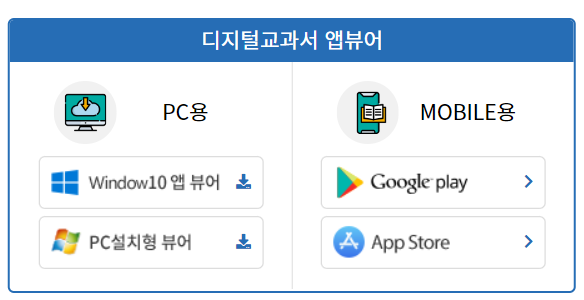여러분 초등학교, 중학교, 고등학교 다닐 때 가방 기억나세요? 무거운 교과서와 노트들이 가방에 잔뜩 들어서 항상 무거웠었는데요. 요즘 학생들은 교과서 대신 태블릿에 교과서를 넣어서 다닌다고 합니다!
이런 교과서를 디지털교과서라고 하고요, 노트 필기도 태블릿 속 디지털교과서에 할 수 있고요. 교과서를 학교에 두고 와서 숙제를 못할 일도 없지요. 집에서 디지털교과서 웹뷰어로 접속해서 보면 되거든요!
디지털교과서 웹뷰어는 교과서 속으로 다양한 영상자료를 볼수도있고, VR로 메타버스 실험을 한다거나, 역사나 유물이 있는 장소를 직접가지 않고도 경험해 볼 수도 있습니다.
정말 편리하고 우리 아이들이 다양한 매체로 교육받기 좋은 세상이 되어가고 있습니다. 이런 다양한 경험을 위해서는 먼저 디지털교과서 활용의 첫 단추인 웹뷰어 설치 및 사용법을 공유해보려고 합니다.

1. 디지털교과서 웹뷰어 설치
1) 디지털교과서 회원가입
디지털교과서 웹뷰어를 설치하기 전에 먼저 교사와 학생은 디지털교과서 활용을 위해서 에듀넷티클리어에 회원으로 가입합니다. 아래 디지털교과서(에듀넷티클리어) 회원가입하기를 통해 회원가입을 해주세요. 만 14세 미만 학생은 회원가입을 위해 보호자 동의가 필요합니다. 기존 회원은 '회원정보 변경'에서 학교명, 학년정보를 갱신한 후 활용해 주세요.
(1) 회원가입 유형 선택 및 개인정보활용 동의
학생은 학생을 선택하시고 교사/교직원라면 별도의 인증서 프로그램이 설치되어 있어야 합니다. 학부모라면 일반사용자로 선택해야 합니다만 자녀의 교과서와 학습자료를 보기 위해서라면 불가능합니다. 그러므로 교과서를 활용하기 원한다면 학생으로 선택해야만 학교, 학급별로 제공되는 교과서와 정보를 볼 수 있습니다.

개인정보수집 및 이용에 대한 안내가 나옵니다. 미동의하면 가입자체가 안되기 때문에 쭉 내리셔서 이용약관, 개인정보 수집 및 이용에 모두 동의합니다에 클릭해 주세요. 그리고 동의함 클릭해주세요.
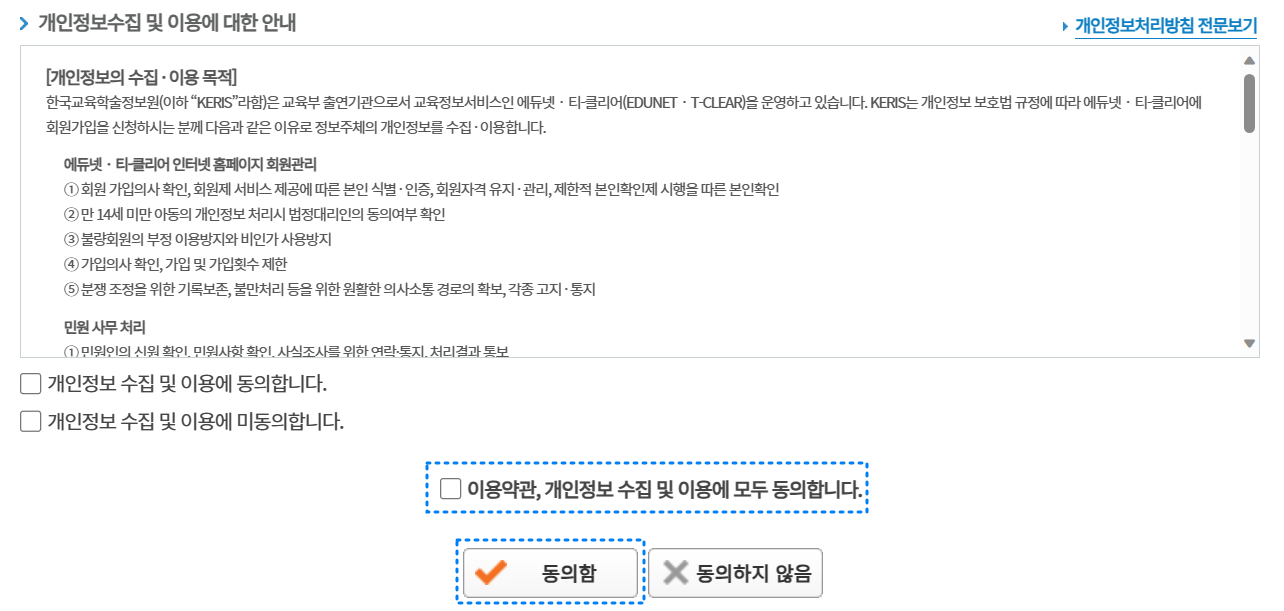
(2) 인증 및 회원정보 입력
이름, 성별, 생년월일을 입력합니다. 이름, 생년월일, 성별은 가입완료 이후에 수정할 수 없으니 정확한 정보를 입력해야 합니다. 회원정보 필수입력사항을 넣게 되면 인증사항이 뜨게 됩니다. 저는 인증방법은 휴대전화 인증을 선택했습니다.

(3) 아이디, 비밀번호, 비밀번호 확인, 이메일, 학교(기관) 명, 학년
아이디는 영어로 입력해 주시고, 비밀번호는 영어, 특수문자, 숫자를 섞어서 8글자 정도로 설정해 주시면 보안등급 높음으로 뜹니다. 동일한 비밀번호를 넣어서 비밀번호 확인을 눌러주세요. 이메일은 잘 쓰시는 이메일을 앞쪽은 아이디를 넣어주시고 뒤쪽에는 네이버인지 다음인지 지메일인지 선택해 주시면 됩니다. 저는 에듀넷티클리어의 메일을 받고 싶어서 클릭을 했는데 원하지 않으시면 수신동의 하지 않으시면 됩니다. 학교(기관) 명은 학교선택을 클릭해서 선택해 주시고, 학년도 선택해 주시기 바랍니다. 모든 정보를 채우셨으면 다음을 클릭해 주시기 바랍니다.
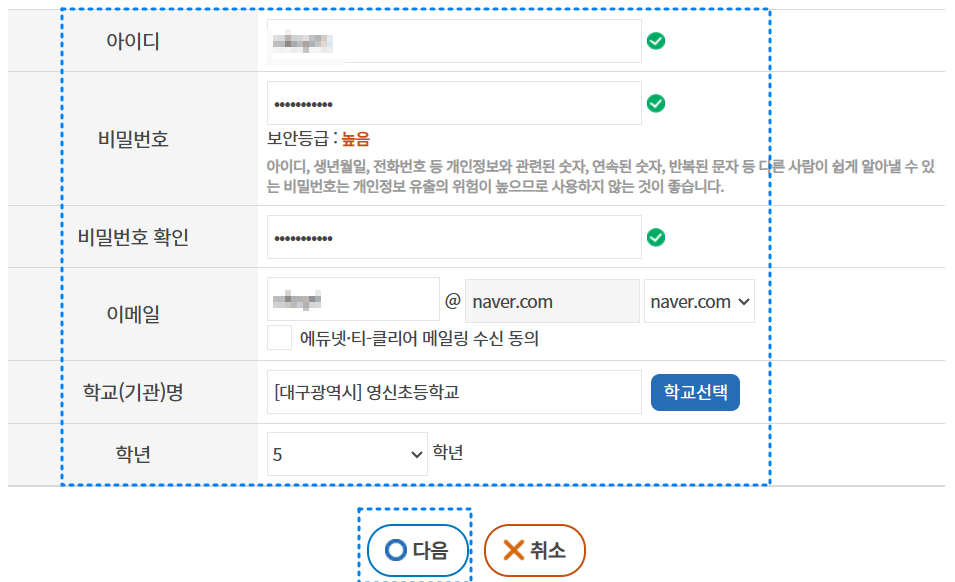
(4) 회원정보 확인
마지막으로 한 번 더 정확한 정보를 입력하였는지 확인해 주세요. ID, 이름, 생년월일, 성별은 회원가입 후 수정이 불가능하니 꼼꼼히 확인해 주세요! 문제없다면 확인완료 클릭해 주세요.
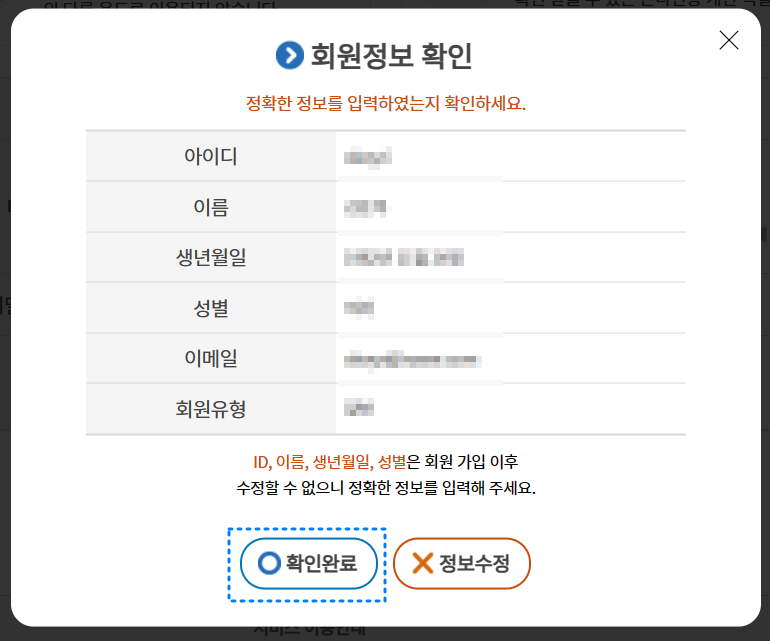
(5) 회원가입 완료 화면
확인완료를 클릭하면 회원가입을 완료화면이 뜹니다. 아래 확인이 보이시면 이제 에듀넷티클리어가입이 완료된 것이기 때문에 에듀넷티클리어 회원으로 누릴 수 있는 한국교육학술정보원에서 제공하는 다양한 교육 콘텐츠를 무료로 이용할 수 있습니다.

자! 이제 회원이 되었으니 어디 디지털교과서를 받으러 가보겠습니다.
2. 디지털교과서 웹뷰어 사용법
회원가입이 끝났다면 한 가지 더 선택할 사항이 있습니다. 디지털교과서 웹뷰어를 활용해서 교과서를 볼 것인지 디지털교과서 앱뷰어로 교과서를 볼 것인지를 정하는 겁니다. 웹뷰어는 우선 간편해서 업데이트나 설치과정이 없습니다. 앱뷰어는 더욱 풍성한 콘텐츠를 확인할 수 있습니다. 저는 귀찮은 것을 싫어하기 때문에 웹뷰어로 보기로 결정했습니다. 이 글에서는 디지털교과서 웹뷰어만 사용하는 방법을 알려드리므로 앱뷰어는 아래 사진을 클릭하시면 바로 갑니다.
1) 디지털교과서 웹뷰어 바로가기
디지털교과서 웹뷰어는 디지털교과서(에듀넷티클리어) 사이트가 아니라 새로운 디지털교과서 웹뷰어 사이트로 가야 합니다. 아래 링크를 클릭하셔서 가시면 됩니다.
2) 디지털교과서 웹뷰어 로그인
(1) 로그인, 맛보기로그인
디지털교과서 웹뷰어를 가시면 아래처럼 로그인화면이 뜹니다. 위에서 가입하신 학생 아이디와 비밀번호를 넣어주시고 로그인을 해주세요! 만약 가입은 하기 싫고 디지털교과서가 어떻게 되어있는지 회원가입 없이 보고만 싶으신 분은 아래 노란색 네모점선처럼 맛보기 아이디: sample 비밀번호 : sample을 넣어서 로그인하실 수도 있습니다.

(2) 디지털교과서 웹뷰어 공지사항
로그인을 하면 팝업으로 공지사항이 뜹니다. 오늘 날짜 기준으로는 아래와 같이 2023학년도 2학기 디지털교과서 서비스를 안내하고 있습니다.
| ◎ 2023학년도 2학기 디지털교과서 제공 학년 및 교과 - (초등학교) 3~6학년 사회, 과학, 영어: 172종 - (중학교) 1~3학년 사회, 과학, 영어: 69종 - (고등학교) 영어, 영어회화, 영어 I, 영어 독해와 작문: 29종 - (PDF 서비스) 국·검·인정 서책형 교과서: 1,121종 |
| ◎ 2023학년도 2학기 신규 검정 디지털교과서 제공 현황 - (초등학교 5~6학년) 과학 디지털교과서(금성출판사, 김영사, 천재교과서) 12종 |
| ◎ 2023학년도 2학기 디지털교과서 연계 실감형콘텐츠 웹 VR 제공 현황 - 총 72종 → 총 93종 (21종 추가) - (초등학교 3~6학년) 사회/과학: 62종 - (중학교 1~3학년) 사회/과학 22종 - (공통) 9종 |
| ◎ 2023학년도 2학기 신규 실감형콘텐츠 웹 VR 제공 목록 - 초등 사회(4종) : 드론으로 땅의 모습 살펴보기, 무형 문화유산 답사하기, 공공기관 견학하기, 교통 발달로 달라진 우리 생활 - 초등 과학(4종) : 국립생태원 살펴보기, 별자리로 떠나는 여행, 첨단 생명 과학자가 하는 일, 보현산천문대 둘러보기, 에너지를 모아라 - 중학 과학(12종) : 일상생활 속 탄성력, 기체의 압력과 부피, 생활 속 열에너지의 출입, 태양의 활동과 영향, 화학반응에서의 에너지 출입, 지구의 대기, 고기압과 저기압, 등속운동하는 우주 쓰레기, 수정란이 개체가 되기까지, 별은 얼마나 멀리 있을까? 절대 등급을 맞춰라!, 화성탈출 |
(3) 디지털교과서 웹뷰어 첫 화면
로그인이 되면 아래와 같이 첫 화면이 보입니다. 왼쪽 맨 위에 자녀의 정보인 이름, 아이디, 소속초등학교명, 학년이 보입니다. 그리고 바로 아래에 5개의 텝이 나옵니다.
교과서, 위두랑 자료보기, 나눔 마당, 디지털교과서 클래스, 나의 학습기록이 있습니다. 교과서 텝에서 디지털교과서와 교과서 PDF가 있습니다. 원하는 교과서가 바로 있다면 왼쪽 검색어를 입력해서 찾기를 하실 수도 있습니다.
그럼, 5학년 2학기 과학 디지털교과서를 같이 다운로드하여봅시다. 구독하기 버튼을 눌러주십시오.

구독하기를 누르면 안내팝업이 뜨면서 해당 교과서가 구독되었다고 교과서 학습 또는 추가 구독 메뉴가 있습니다. 학습하기를 선택하시면 교과서 보기로 바로 들어가고 추가구독하기를 선택하면 다른 교과서를 더 추가할 수 있습니다.
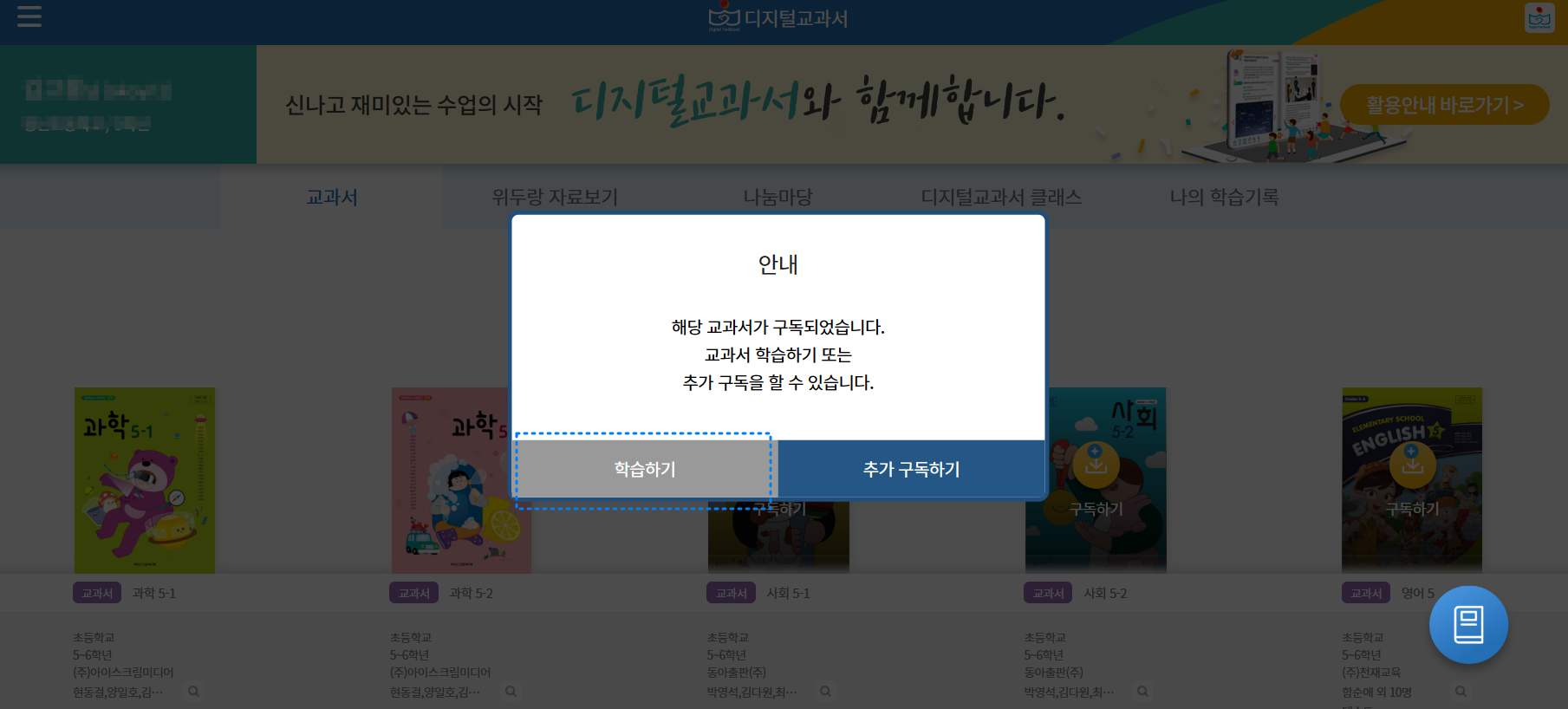
학습하기로 들어가시면 아래와 같이 과학 교과서가 나타나고 아래쪽에 아래 꺽쇠를 누르면 다양한 메뉴가 올라옵니다(파란색 점선네모). 그리고 왼쪽에 보시면 주황색으로 교과서 페이지를 넘기거나 바로가기 등의 메뉴가 있습니다. 저도 디지털 교과서를 훑어봤는데 정말 잘되어 있더라고요.
교과서에서 동영상도 볼 수 있고 노트도 할수있고 펜쓰기로 교과서 위에도 글자를 쓸수있습니다. 또 위두랑과 연결해서 참고자료도 볼수있고 풍부한 교육내용이 있었습니다. 그리고 나가기는 키패드 뒤로 가기(backspace)를 누르시거나 인터넷창에 뒤로 가기를 누르시면 나가게 됩니다.

(4) 디지털교과서와 교과서 PDF의 차이점
교과서는 2가지 형태가 있습니다. 디지털교과서와 교과서 PDF가 있는데 둘의 차이점은 아래와 같습니다.
디지털교과서는 기존 교과 내용(서책형 교과서)에 용어사전, 멀티미디어 자료, 평가문항, 보충학습 내용등 풍부한 학습 자료와 학습 지원 및 관리 및 기능이 부각되고, 교육용 콘텐츠 등과 연계가 가능한 학생용 교재입니다.
교과서 PDF는 일반 서책형교과서를 온라인으로만 보고 그외 기능은 없다고 보시면 됩니다. 교과서PDF 구독은 디지털교과서와 동일하게 하고 디지털교과서 웹뷰어로 보시면 됩니다.
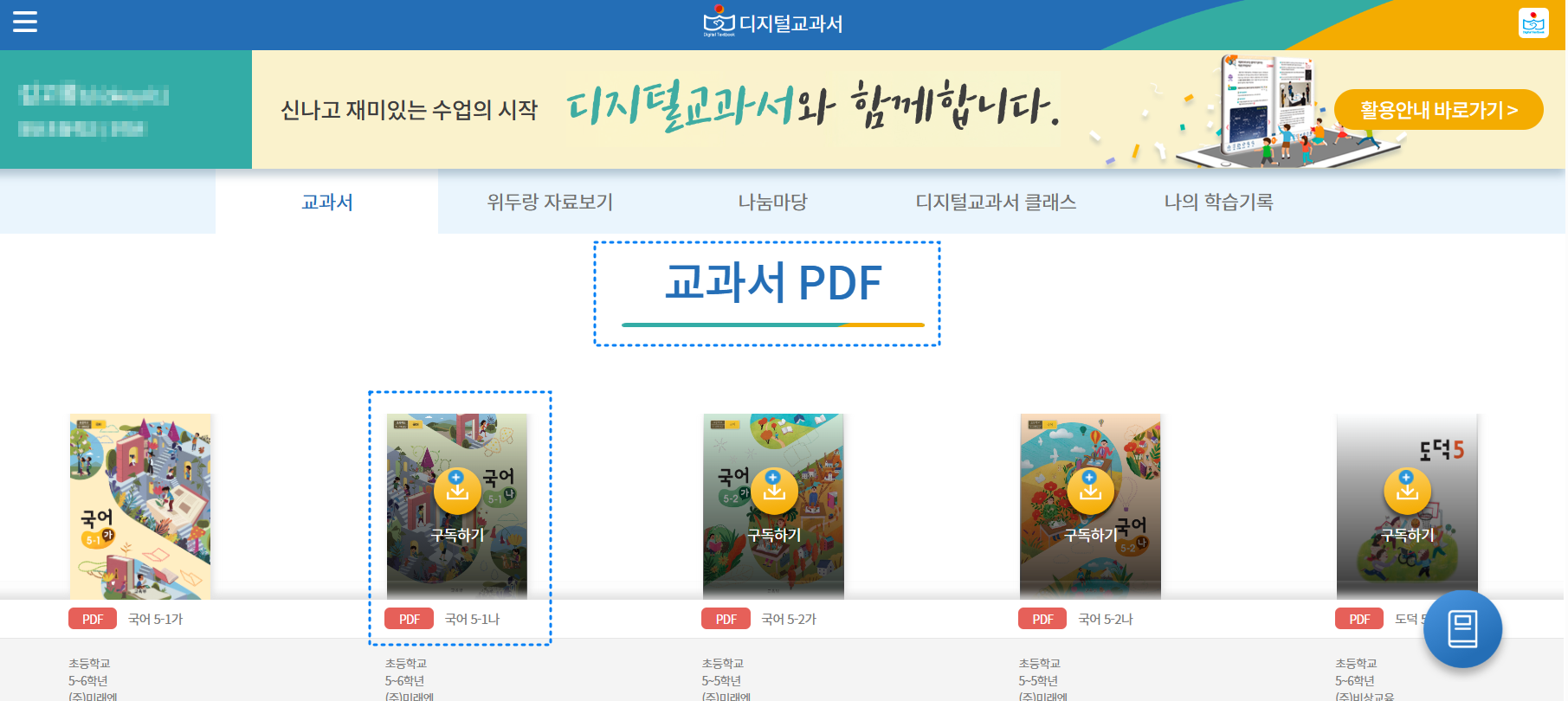
(5) 디지털교과서 웹뷰어 사용방법 동영상 보기
디지털교과서 웹뷰어를 제가 글로 설명했지만 동영상으로 보면 더 도움이 되실 것 같아서 준비했습니다.
3. 디지털교과서 앱뷰어 사용방법 간단 안내
1) 디지털교과서 앱 뷰어 설치
* (윈도우 PC/노트북) 디지털교과서 사이트에서 뷰어 설치 → 윈도우 뷰어 설치하기
* (안드로이드 패드/폰) Play Store에서 '디지털교과서' 검색 및 설치
* (iOS 아이패드/폰) App Store에서 '디지털교과서' 검색 및 설치
2) 앱 뷰어 실행 및 에듀넷 아이디로 로그인
3) '디지털교과서 내려받기'에서 교과서 다운로드
4) 내려받은 디지털교과서 실행 및 학습
**출처 : 디지털교과서 웹뷰어, 에듀티클리어, Kwang Hyuk Ju
📱 학습 및 디지털교과서 관련 정보 📱
Y700 2세대, 레노버 가성비 태블릿 제품 추천
알로하! 오늘의 가성비 제품은 Y700 2세대 레노버 태블릿을 소개해보려고 합니다. 2세대 레노버 Y700 태블릿은 뛰어난 성능과 기능을 갖춘 고급형 태블릿으로, 게임, 영상 감상, 멀티태스킹 등 다양
alohassi.tistory.com
파파스탠드 학습용 LED 시력보호 책상집게 활장스탠드
알로하! 오늘은 제가 사용하고 있는 파파스탠드 학습용 LED 시력보호 책상용 집게 활장스탠드 내돈내산 후기를 소개해드리려고 합니다. 저는 평소에 책을 읽거나 공부를 할 때 책상 스탠드를 자
alohassi.tistory.com
가성비 태블릿 레노버 P12 글로벌롬 or 내수용 추천
10만원대 가성비 태블릿 추천 레노버 P12 글로벌롬 or 내수용 요즘은 핸드폰과 노트북 사이에서 다양한 용도로 활용할 수 있는 가성비 태블릿이 더욱 필요한 시대입니다. 휴대성과 다기능성을 갖
momotrends.tistory.com
보카트레인 영어단어 암기 프로그램
오늘은 영어단어 암기 프로그램을 하나 소개해드리려고 합니다. 다들 영어 좀 공부해 보신 분은 잘 아시겠지만 한국에서 공부를 위한 영어는 발음이 아니라 바로 어휘가 핵심입니다. 시험도 치
edu-today.tistory.com
'교육과 진로 인사이트 > 초중고 학습전략' 카테고리의 다른 글
| 고교학점제 수강신청 절차와 선택과목 가이드라인 (0) | 2023.09.25 |
|---|---|
| 매쓰플랫 선생님용 수학문제은행 학생관리프로그램 (0) | 2023.09.21 |
| 보카트레인 영어단어 암기 프로그램 (0) | 2023.09.16 |
| 이감 수학 등급컷 (0) | 2023.09.11 |
| 사범대 추천 도서 (0) | 2023.09.07 |